Assistir a clipes ajuda a entender facilmente a essência de vídeos longos. Hoje em dia, postar isso também é uma tendência, já que a maioria dos telespectadores prefere conteúdos mais curtos. Exemplos de clipes curtos que chamam a atenção dos espectadores são destaques do jogo, cenas icônicas de um filme, eventos principais em transmissão ao vivo, etc. Se você recentemente gostou de assistir videoclipes, deve estar se perguntando como prender em PCs para que você possa manter cópias deles e assisti-los mais tarde. É fácil e simples? Como os iniciantes podem fazer isso? Vamos descobrir à medida que avançamos no corpo deste artigo.
Conteúdo: Parte 1. Melhor maneira de recortar no PCParte 2. Como recortar a jogabilidade no PC?Parte 3. Como Clipar no PC com Nvidia?Parte 4. Como Clipar no PC via OBS?Perguntas frequentes
Parte 1. Melhor maneira de recortar no PC
Se você está se perguntando qual a melhor forma de gravar em PCs, saiba que recorrer ao uso de gravadores de tela profissionais seria a melhor opção. Embora existam vários aplicativos disponíveis na web, ainda é recomendável que você use o mais confiável e comprovadamente eficaz, o Gravador de tela iMyMac.
Projetada para permitir que os usuários gravem a tela com facilidade, a ferramenta citada também foi desenvolvida com diversos recursos disponíveis. Possui menus para edição, anotação em tempo real e até captura de tela. Possui uma interface simples e intuitiva e suporta Windows e Mac OS.
Obtenha uma avaliação gratuita agora! Mac normal Mac da série M Obtenha uma avaliação gratuita agora!
Vamos dar uma olhada rápida no processo de como fazer clipes em PCs via iMyMac:
- Ao instalar o aplicativo no seu PC, vá até o menu “Gravador de Vídeo”.
- Opte por gravar apenas a tela ou incluir a webcam e o áudio antes de selecionar a área de gravação.
- Defina as configurações de áudio de acordo com sua preferência.
- Pressione o menu “Iniciar Gravação” para começar a capturar sua tela e toque no botão vermelho “parar” quando terminar.

Você deverá ver o vídeo gravado em seu PC em breve.
Parte 2. Como recortar a jogabilidade no PC?
Um jogador ávido provavelmente ficaria curioso para saber como gravar PCs específicos para suas sessões de jogo – talvez, para gravar bons jogos para referência ou compartilhamento. Ainda bem que ferramentas integradas como a Barra de Jogo Xbox estão prontamente disponíveis. Ele foi projetado especificamente para capturar a jogabilidade, mas com o passar do tempo, tem sido utilizado para gravar as atividades na tela, independentemente de serem conteúdo de jogo ou não.
Para gravar clipes no seu PC através da Barra de Jogo, eis o que você precisa fazer.
- Vá em “Configurações”, depois em “Jogos” e “Capturas”. Procure a opção “Gravar em segundo plano enquanto estou jogando” e habilite-a.
- Ajuste as configurações relativas à gravação do clipe – escolha a duração do clipe através do menu “Gravar o último” e certifique-se de que as duas opções abaixo estarão marcadas.
- Abra o jogo para capturar e segure as teclas “Windows”, “Alt” e “G”.
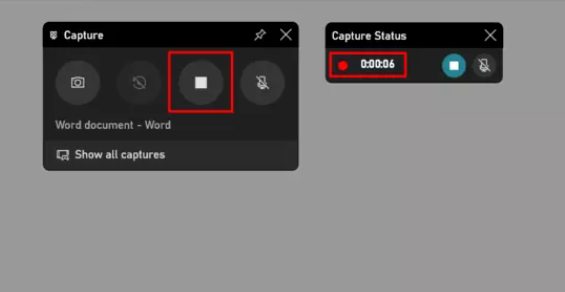
Um prompt será mostrado assim que a gravação for concluída.
Clipe no PC através do recorte automático do Fortnite
Um dos jogos mais populares é Fortnite. Se você gostou e está curioso para saber como prender PCs por meio de seu recurso de recorte automático, você descobrirá mais sobre isso nesta seção do artigo. É totalmente útil, especialmente quando você está sempre imerso no jogo, e tende a gravar suas sessões de jogo.
Configurar o recorte automático no Fortnite deve ser simples. Através do aplicativo SteelSeries GG, vá até o ícone “Configurações” e role para baixo até ver o menu “Momentos”. Pressione a guia “Auto-clip” a seguir. Por padrão, o recurso é ativado automaticamente. Você pode desativar isso se desejar.
As configurações típicas do clipe relativas à qualidade e duração serão seguidas. Eles também podem ser modificados e definidos na seção “Configurações de momentos”.
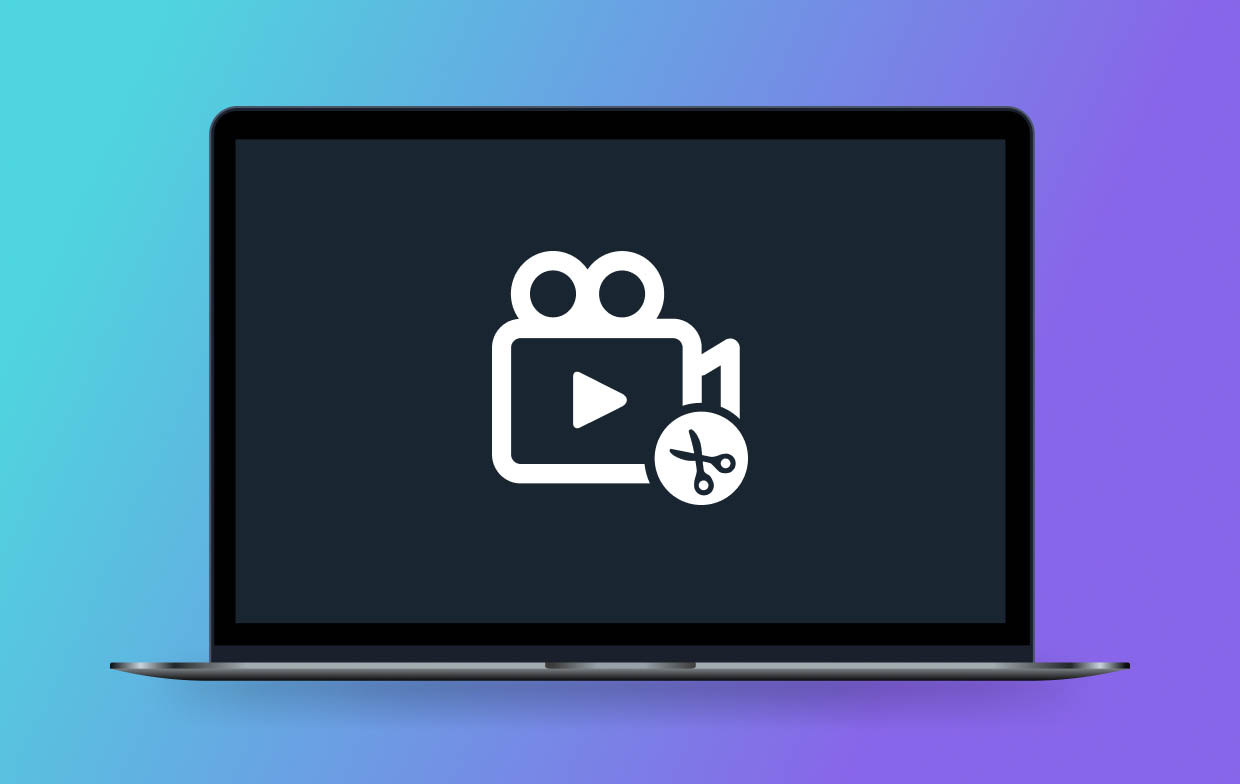
Parte 3. Como Clipar no PC com Nvidia?
Projetada para recorte durante jogos, também é possível aproveitar as vantagens da placa gráfica Nvidia no processo de recorte em PCs. O streaming de jogos enquanto a gravação está em andamento é possível por meio dele. É considerado ideal quando se trata de capturar jogabilidade.
Se você quiser tentar gravar um clipe por meio desta opção, as etapas abaixo devem ser seguidas.
- Se você não tem instalou a GeForce Experience no seu PC, instale-o primeiro, pois você só pode usar a Nvidia para gravar clipes por meio dele.
- No menu “Iniciar”, pesquise “GeForce Experience”.
- Vá em “Configurações” e depois em “SOBREPOSIÇÃO NO JOGO”. Você pode ver aqui se o seu PC é compatível com Nvidia Share.
- Ajuste as configurações de captura de clipe indo até a opção “Controle de privacidade” e ativando “Captura na área de trabalho”.
- Volte para a página principal. Ative “Replay Instantâneo”. Isso permitirá que você preserve os últimos segundos do jogo gravado (30 segundos ou um tempo personalizado). Clique nos botões “Alt” e “F10” depois.
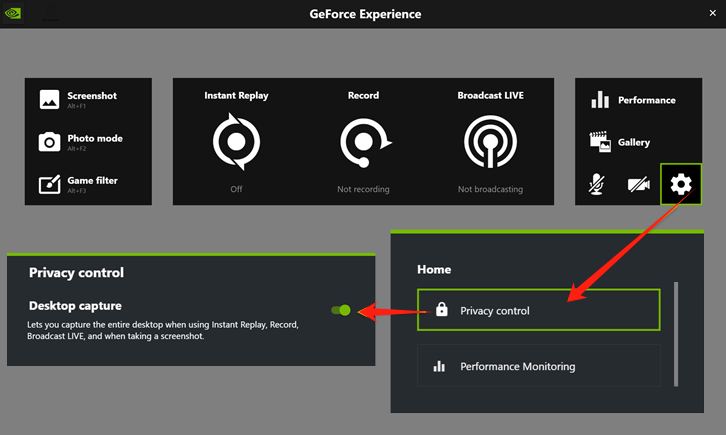
Parte 4. Como Clipar no PC via OBS?
Outro método de como prender PCs seria via OBS. Esta também é uma ferramenta conhecida de gravação de tela gratuita e de código aberto. Se você quiser tentar usá-lo, siga o guia abaixo.
- Inicie o OBS Studio após a instalação.
- Pressione “Mostrar captura” clicando no menu “+” em “Fontes”. Toque em “OK” a seguir.
- Selecione uma exibição antes de tocar em “OK”.
- Para começar a gravar, clique na opção “Iniciar Gravação”.
- Ao terminar, basta pressionar o menu “Parar Gravação”.

Perguntas frequentes
- Qual é o botão de clipe em um PC?
A combinação de teclas “Windows + Alt + G” é considerada o botão de clipe nos PCs.
- Como recortar os últimos 30 segundos em um PC?
Pode-se aproveitar as vantagens de ferramentas integradas como Game Bar e OBS Studio ou outras opções como a placa gráfica Nvidia e o gravador de tela iMyMac para gravar em PCs.
- Como habilitar o recorte em um PC?



